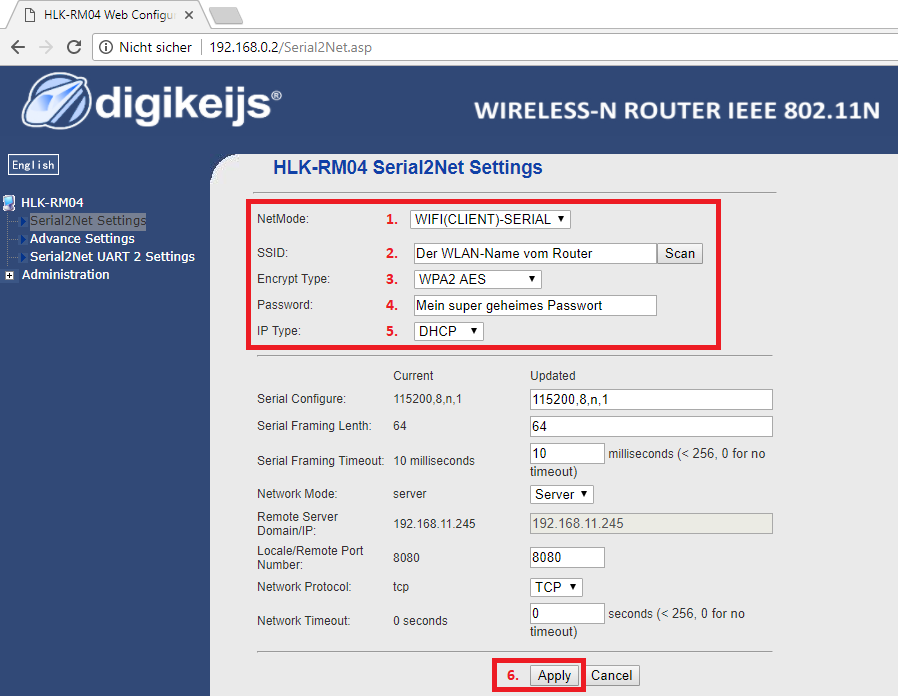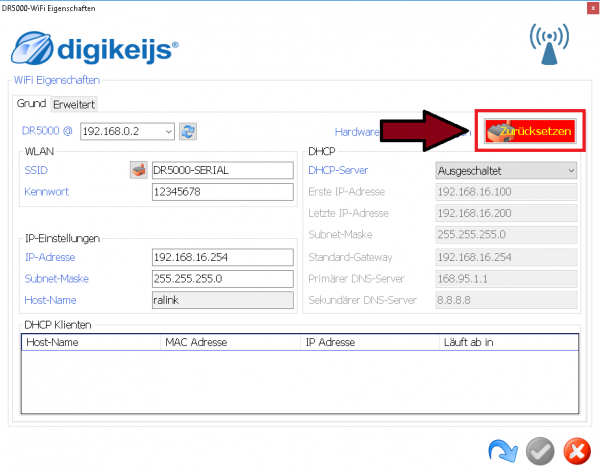Inhaltsverzeichnis
DR5000 per WLAN ins Netzwerk einbinden
Normalerweise wird die DR5000 per LAN-Kabel an den heimischen Router angeschlossen oder die Zentrale fungiert selbst als Router (falls man zu Hause kein Internet hat oder die DR5000 getrennt vom heimischen Netzwerk betreiben möchte).
Es gibt aber auch Fälle, da möchte man gerne die DR5000 per WLAN mit dem heimischen Router verbinden. Das kann die Zentrale auch, aber dafür müssen wir uns mit den tiefen der Routerkonfiguration beschäftigen.
Vorraussetzungen
- Die DR5000 ist per LAN mit dem heimischen Router verbunden
- Der heimische Router verfügt über ein aktives WLAN
- Die DR5000 ist per USB mit dem PC/Laptop verbunden und die DR5000-App ist installiert
Router der DR5000 konfigurieren
Um die ausführliche Routerkonfiguration der DR5000 öffnen zu können, muss zunächst die IP-Adresse der Zentrale über die DR5000-App ermittelt werden.
Auf dem folgenden Bild ist die IP-Adresse unten links zu erkennen und lautet in diesem Fall „192.168.0.2“.

Diese IP-Adresse geben wir nun in unserem Browser (Chrome, Firefox, Safari, etc.) in der Adressleiste ein, vorzugsweise hängen wir noch ein „http://“ davor.
Die geforderten Standard-Zugangsdaten vom Router lauten wie folgt: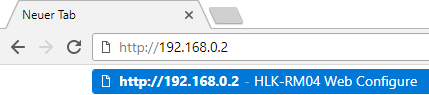
- Benutzername: admin
- Passwort: admin
Nach der erfolgreichen Anmeldung am Router der Zentrale kann die DR5000 nun als WLAN-Client (WiFi-Client) konfiguriert werden. Dafür bitte auf den Menüpunkt „Serial2Net Settings“ klicken. In den folgenden Fenster bitte die gekennzeichneten Einstellungen entsprechend der Konfiguration des heimischen Routers anpassen.
- NetMode: WIFI(CLIENT)-SERIAL
- SSID: Den WLAN-Namen des Routers eingeben (mit einem Klick auf „Scan“ können vorhandene WLAN-Netzwerke einfach ausgewählt werden)
- Passwort: Das WLAN-Passwort des Routers eingeben
- IP Type: Normalerweise sollte hier „DHCP“ ausgewählt werden
Die restlichen Optionen sind für die Konfiguration nicht weiter relevant. Die Konfiguration kann nun mit einem Klick auf „Apply“ gespeichert werden. Das LAN-Kabel wird nun nicht mehr benötigt und kann entfernt werden, da die DR5000 (bei korrekter Konfiguration) nun als WLAN-Client mit dem heimischen Router verbunden ist.
WLAN zurücksetzen
Sollte etwas bei der Konfiguration schief gelaufen sein, kann das WLAN-Modul der DR5000 einfach wieder auf Werkseinstellungen zurückgesetzt werden. Dafür muss wie folgt vorgegangen werden:
- DR5000-App öffnen
- Unten links auf das WLAN-Symbol (bg WiFi n) klicken
- Im neuen Fenster oben rechts „Zurücksetzen“ auswählen
Somit wird das WLAN der DR5000 im Notfall auf Werkseinstellungen zurückgesetzt.
1869 Aufrufe